티스토리 뷰

Mobile - 갤럭시 Z 플립 시리즈 커버 화면 알림 설정 변경하는 방법
삼성 갤럭시 Z 플립 시리즈는 폴딩 상태에서 커버 화면의 알림 내용을 확인할 수 있습니다. 그러나 다른 사람이 커버 화면에서 자세한 알림 내용을 확인할 수 없도록 설정하고 싶다면 "잠금화면 알림" 설정을 변경하여 잠금화면과 커버 화면에는 자세한 내용을 표시하지 않도록 설정할 수 있습니다.

그러나 해당 설정은 폴딩 상태의 커버 화면뿐만 아니라 모든 잠금 화면에서 알림 내용을 확인할 수 없게 됩니다. 단순히 커버 화면에서 자세한 알림 내용을 표시하지 않고, 잠금화면은 기존과 동일하게 알림 내용을 표시하도록 사용하고 싶다면 "커버 화면" 설정에서 알림 표시를 중지할 수도 있습니다.
갤럭시 Z 플립 커버 화면 전체 알림 내용을 숨기거나 특정 앱만 숨기는 방법
갤럭시 Z 플립 시리즈에서 커버 화면의 알림 내용을 자세히 표시할 수 없도록 설정하는 방법은 두 가지가 있습니다. 일반적으로 사용되는 잠금화면 알림 설정과 플립 시리즈만 사용 가능한 커버 화면 알림 설정이 있습니다.
커버 화면 알림 설정은 단순히 알림 표시/미표시 여부만 설정 가능한 것과 달리, 잠금화면 알림 설정의 경우 자세한 알림 내용을 표시할 앱을 선택하여, 민감한 정보를 표시할 수 있는 앱을 제외하는 것도 가능합니다. 방법은 다음과 같습니다.
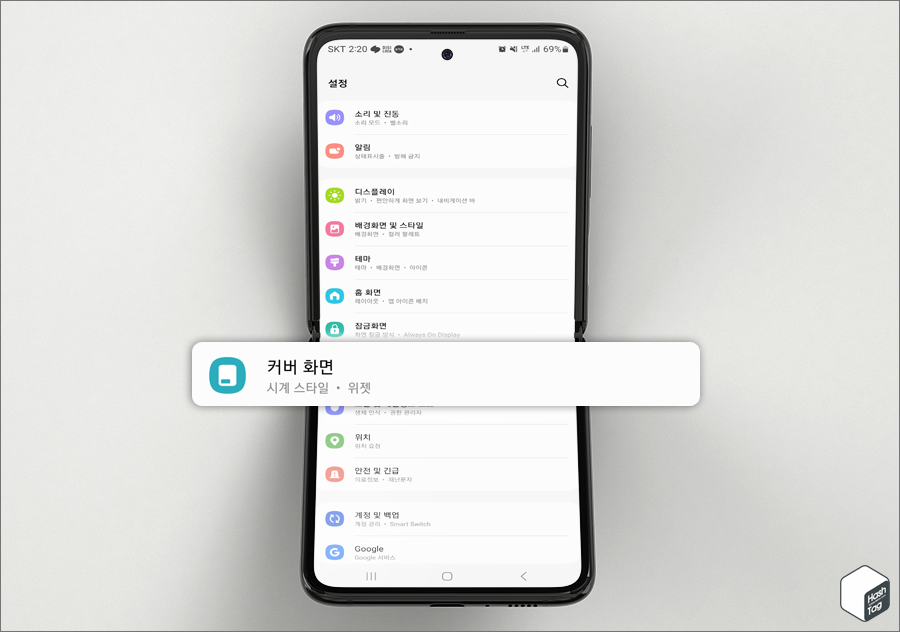
갤럭시 화면 상단을 아래로 밀어 톱니바퀴 모양의 [설정]을 누르고, 설정 화면에 [커버 화면]을 선택합니다.
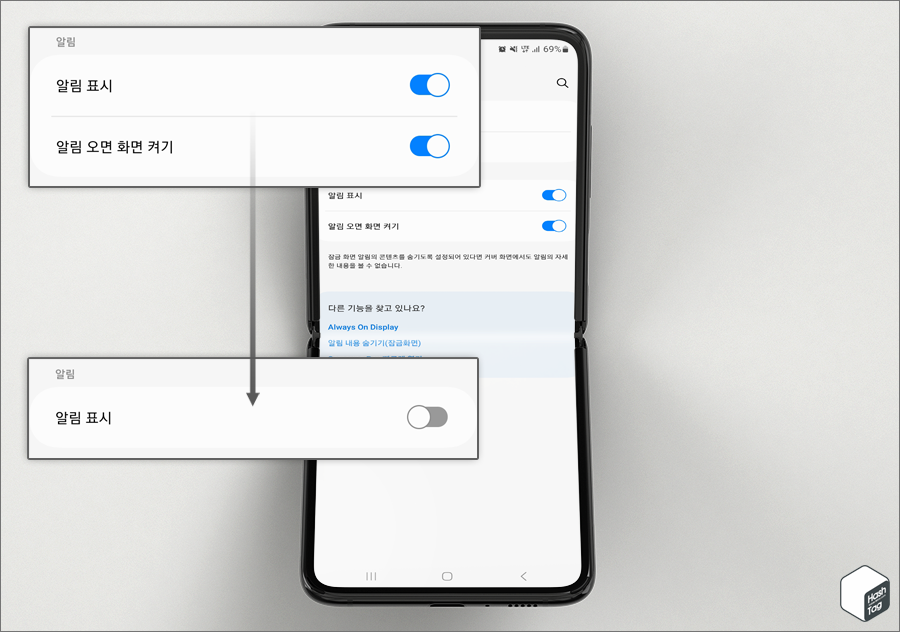
커버 화면 설정 페이지의 '알림' 섹션에서 "알림 표시" 옵션의 토글 스위치를 [끔]으로 변경하면, 커버 화면에서 더 이상 새로운 알림 내용이 표시되지 않습니다.
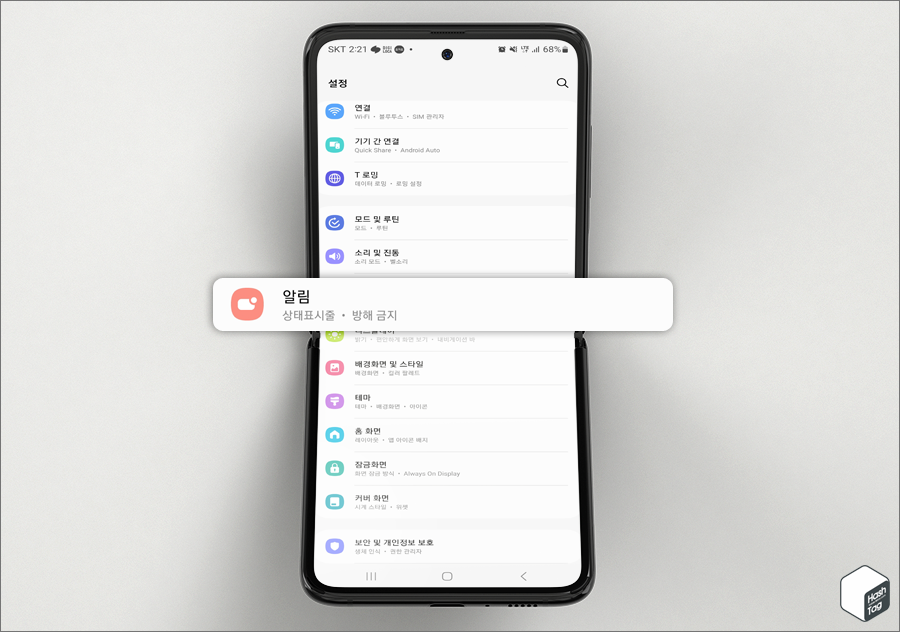
갤럭시 화면 상단을 아래로 밀어 톱니바퀴 모양의 [설정]을 누르고, 설정 화면에 [알림]을 선택합니다.
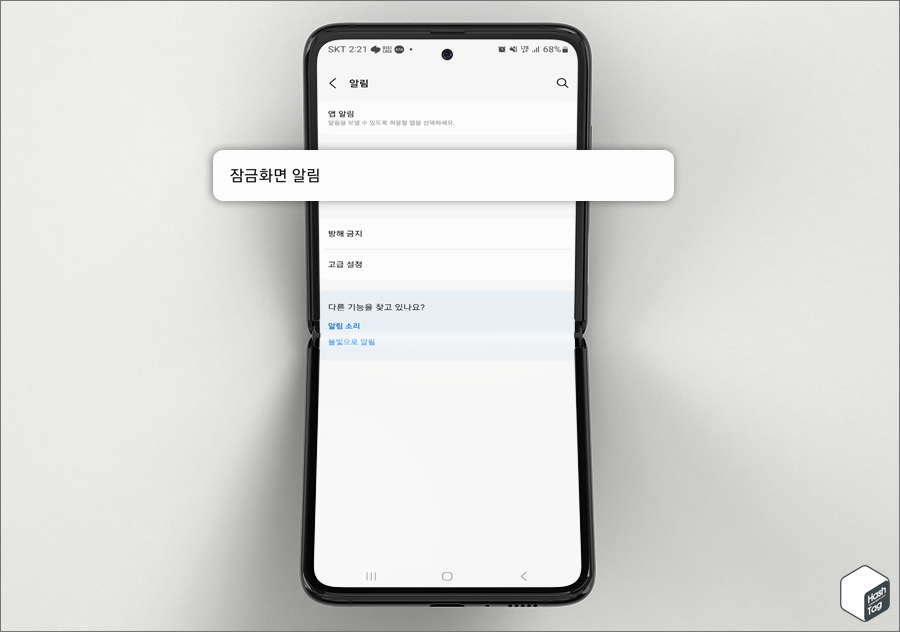
알림 화면에서 [잠금화면 알림]을 선택합니다.
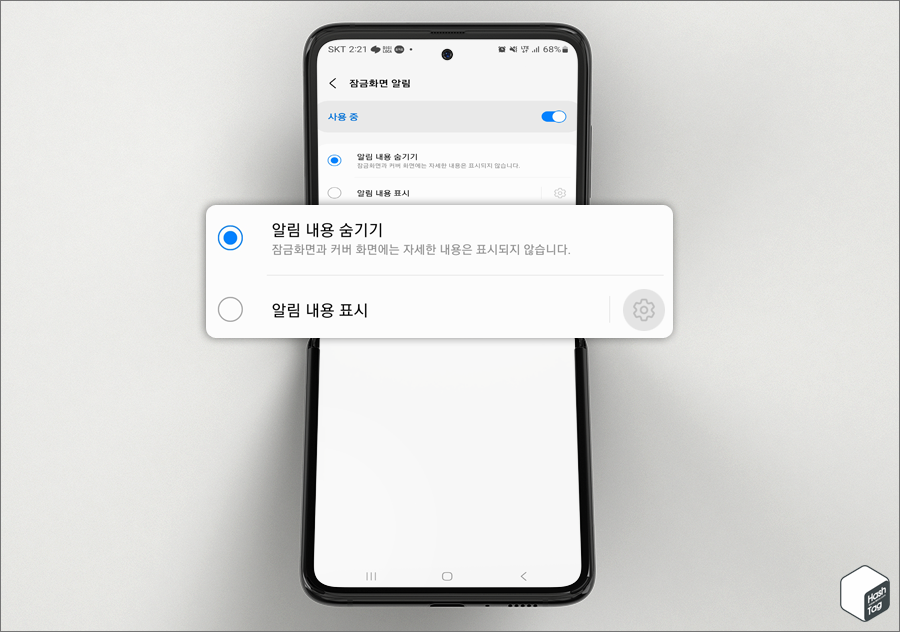
잠금화면 알림 설정에서 "알림 내용 숨기기" 옵션을 선택하면, 잠금화면 및 커버 화면 모두 알림에 대한 자세한 내용은 표시되지 않습니다.
만약 카톡 등 민감한 내용이 표시될 수 있는 앱에 한해서만 자세한 내용이 표시되지 않도록 설정하고 싶다면, "알림 내용 표시" 옵션을 선택하고, 톱니바퀴 모양의 [설정] 버튼을 눌러 앱마다 내용 표시 여부를 선택할 수도 있습니다.
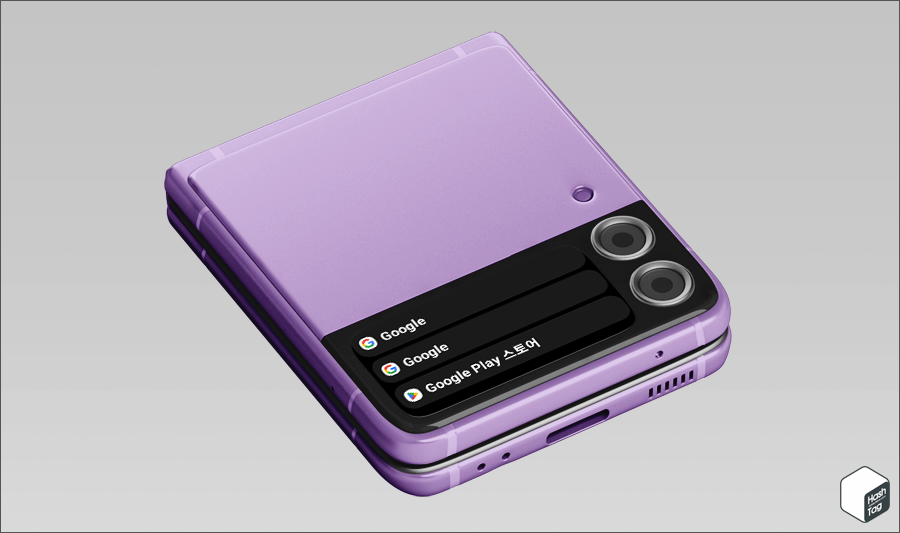
"알림 내용 숨기기" 옵션을 선택한 경우 기본적으로 알림은 받지만, 모든 앱에 대해 자세한 내용은 표시되지 않습니다.
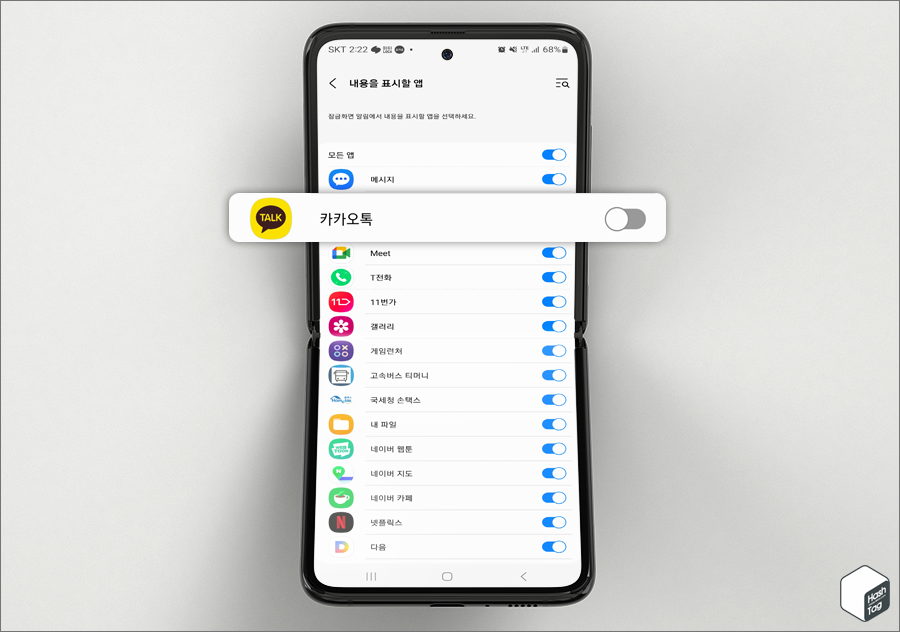
"알림 내용 표시" 옵션의 설정 페이지에서 토글 스위치를 [끔]으로 변경하여 해당 앱에 대해서는 자세한 알림 내용을 표시하지 않도록 설정할 수 있습니다.

기본적으로 모든 앱에 대한 자세한 알림 내용을 표시하지만, 내용을 표시할 앱 목록에서 비활성화한 앱은 커버 화면의 알림에서 자세한 내용을 표시하지 않습니다.
'IT > Android' 카테고리의 다른 글
| 카카오톡 그룹 채팅방 조용히 나가기 활성화 및 사용 방법 (0) | 2023.05.12 |
|---|---|
| 삼성 갤럭시 삼성페이 '주 사용 카드' 설정하는 방법 (0) | 2023.05.12 |
| 삼성 갤럭시 핫스팟 자동 실행 설정 (feat. 가족 공유 및 공기계 내비 활용) (0) | 2023.05.11 |
| 삼성 갤럭시 S펜 연결 문제 해결 방법 (feat. S펜 초기화) (0) | 2023.05.09 |
| 삼성 갤럭시 Z 플립4 정품 보호 필름 1회 무료 부착 신청 방법 (0) | 2023.05.05 |
| 카카오톡 카카오계정 연결된 서비스 삭제 및 탈퇴 방법 (0) | 2023.05.03 |
| 삼성 갤럭시 저장공간 구글 드라이브 백업 설정 (feat. 폴더 동기화) (1) | 2023.05.02 |
| 삼성 갤럭시 중요한 회의 참석 등 음성 녹음 중 전화 차단 설정 방법 (0) | 2023.05.01 |
